Не открывается файл .ppt (pptx). Что делать?
Microsoft PowerPoint несомненно является одной из самых распространенных программ для создания и работы с презентациями. Особенно часто с этим видом электронных документов приходится работать студентам, школьникам и преподавателям. Многие из них наверняка не раз попадали в ситуацию, при которой определенный файл с презентацией в формате .ppt или .pptx отказывается открываться. Чаще всего это сопровождается сообщением с ошибкой, в котором сказано что файл поврежден и не может быть открыт.
В данной статье мы расскажем вам что делать в подобной ситуации и как можно попытаться восстановить поврежденный файл с презентацией Microsoft PowerPoint.
Программа для восстановления поврежденных файлов презентаций MS PowerPoint
Представляем вашему вниманию уникальную утилиту для восстановления файлов презентаций, которые не открываются из-за повреждения – Recovery Toolbox for PowerPoint.
Стоит отметить, что программа работает практически со всеми версиями MS PowerPoint, начиная с 97-2003 (формат .ppt) и заканчивая 2007-2019 (формат .pptx). Также обратите внимание, что если файл был защищен паролем, то его восстановление данной утилитой невозможно.
Принцип ее работы следующий. Вы указываете файл, данные из которого нужно восстановить, программа, используя уникальный алгоритм чтения данных, помещает восстановленное содержимое в новый файл презентации MS PowerPoint.
Если со вставкой восстановленных данных возникают проблемы, то они (графики, видео, аудио,изображения) помещаются в отдельную папку. Затем вы можете из добавить в новую презентацию.
Как работать с программой Recovery Toolbox for PowerPoint?
ВАЖНО! Для успешного завершения процесса восстановления на вашем компьютере должен быть установлен MS PowerPoint.
Для начала скачиваете ее с официального сайта разработчика и устанавливаете на свой компьютер.
Далее запускаете программу через ярлык на рабочем столе или в меню пуск.
Откроется главное окно, в котором сразу будет предложено выбрать файл для восстановления.
Сделав это и нажав кнопку “Next” (Далее), вы запустите анализ поврежденного файла, который может длится до нескольких минут.
Затем отобразится окно с сообщением об окончании анализа. В нем остается лишь нажать кнопку Transmit (Передать) для того, чтобы запустилась программа MS PowerPoint, установленная на вашем ПК, с восстановленными данными из поврежденной презентации.
Также будет отображено окно с информацией о процессе восстановления, которое можно закрыть, нажав на кнопку “Завершение”.
Онлайн восстановление файлов презентаций MS PowerPoint
Если у вас нет под рукой компьютера или ноутбука, либо же нет возможности установить на них MS PowerPoint, то в этих случаях вы можете воспользоваться функцией онлайн восстановления прямо со своего смартфона или любого другого устройства, на котором есть выход в интернет и браузер.
Для этого перейдите на сайт сервиса, где вам нужно будет через специальную форму загрузить файл для восстановления, указать свой электронный адрес и ввести проверочные цифры с картинки.
Нажатием кнопки “Далее”, вы запустите процесс восстановления. По его окончании вам будет предложено скачать восстановленную версию вашей презентации в формате .pptx.





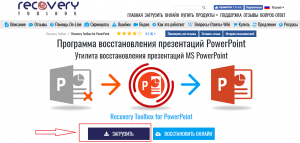
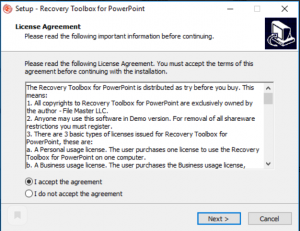
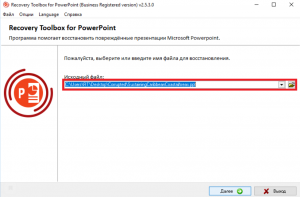
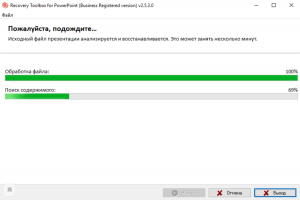
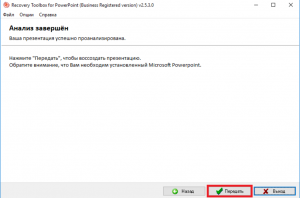
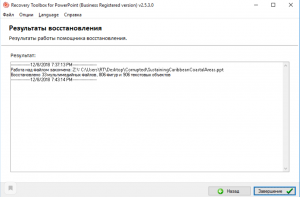
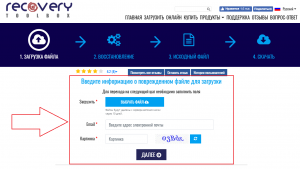






Добавить комментарий